如果贵公司使用 Looker 预构建的首页,则拥有 manage_homepage 权限的管理员或用户可以在右侧边栏中与所有 Looker 用户共享文本、链接和图片:
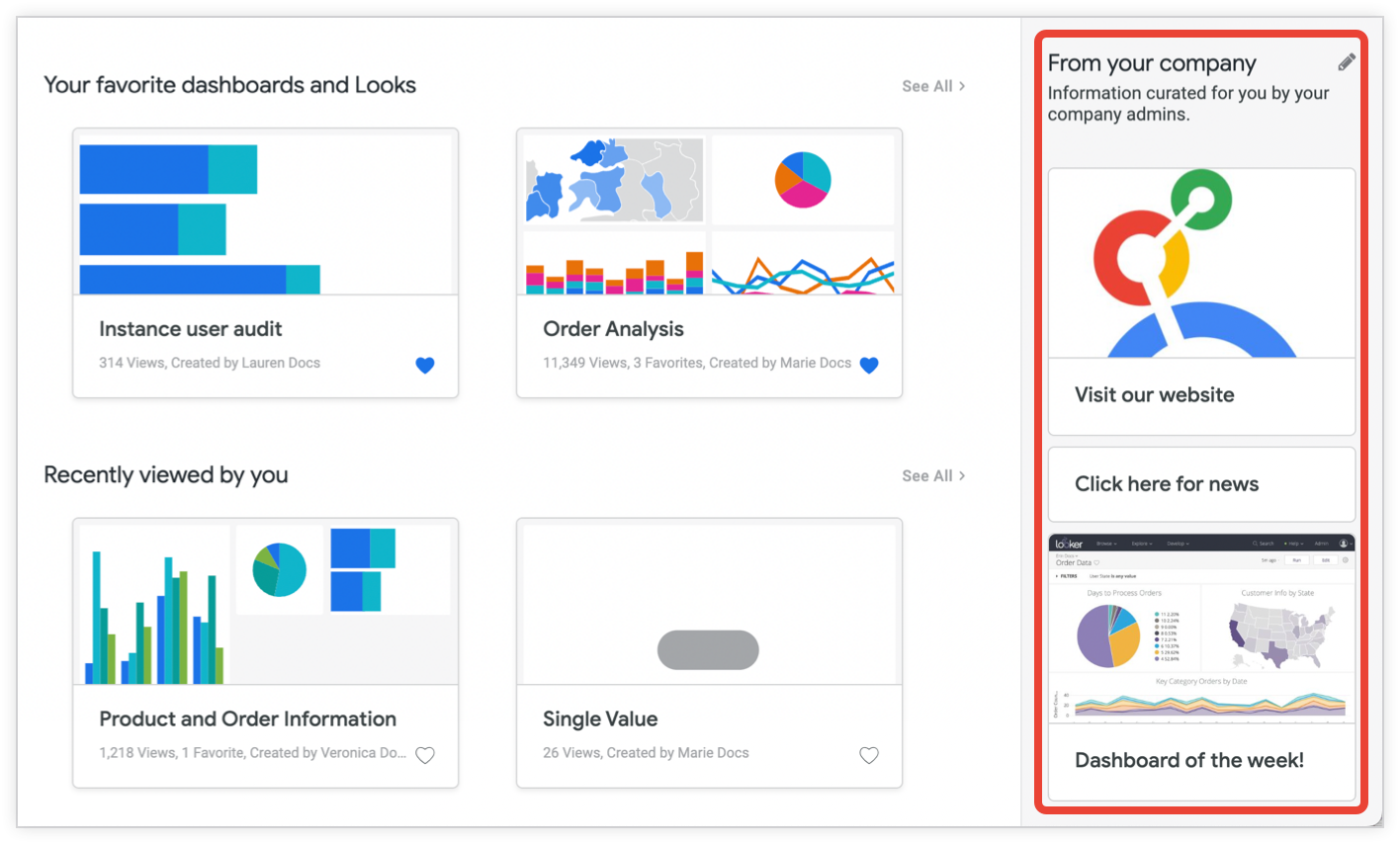
拥有 manage_homepage 权限的管理员和用户可以添加或修改边栏。在向边栏添加内容之前,非管理员用户会看到没有边栏的预构建首页。拥有 manage_homepage 权限的管理员和用户会看到向边栏中添加内容的提示。
添加卡
要向边栏中添加新卡片,请执行以下操作:
选择边栏顶部的修改铅笔图标。
选择新建按钮,以添加其他卡片。
在标题下,输入卡片的标题。标题会以粗体文字形式显示,始终显示在卡片上。
(可选)输入以下内容:
- 文字:当用户将鼠标悬停在卡片上时所显示的文字。
- 链接:用户点击卡片后,系统会在新的浏览器标签页中打开的网址。输入完整网址,包括
https://或http://。网址路径不会向用户显示;您可以使用文字字段来提醒用户该卡片是可点击的超链接。 - 图片:显示在卡片中的图片。选择选择文件按钮上传图片。
选择保存。如果需要,可选择新建按钮添加其他卡片。
在新卡片完成后,选择完成。
修改卡片
- 选择修改铅笔图标以修改边栏。
- 选择您要修改的卡片上的修改铅笔图标。
- (可选)修改以下内容:
- 标题:始终显示在卡片上的粗体文字
- 文字:当用户将鼠标悬停在卡片上时所显示的文字
- 链接:在用户点击相应卡片后,会在新的浏览器标签页中打开的网址
- (可选)选择垃圾桶图标删除卡片的图片。如果需要,请选择选择文件转到并为该卡片上传新的图片。
- 选择保存以保存该卡片。
- 完成后,选择完成。
更改边栏标题
- 选择修改铅笔图标以修改边栏。
- 选择现有标题,并将其替换为新的边栏标题。
- 要保存更改,请点击完成。
重新排列卡片
- 选择修改铅笔图标以修改边栏。
- 点击并拖动卡片左上角的三条线图标,在边栏中移动卡片顺序。
- (可选)移动其他卡片。
- 修改完成后,选择完成。
删除卡
- 选择修改铅笔图标以修改边栏。
- 选择您要移除的卡的垃圾桶图标。
- 选择确定以确认删除。
- 选择完成。
链接到 Markdown 文档
您可以使用 GitHub 样式的 Markdown 撰写 Looker 项目的文档、公告或信息,并链接到边栏中的文档文件。
具有开发权限的用户可以转到并获取 Markdown 文档的网址:
现在,用户可以点击边栏卡片,Looker 会在新的浏览器标签页中打开文档。
